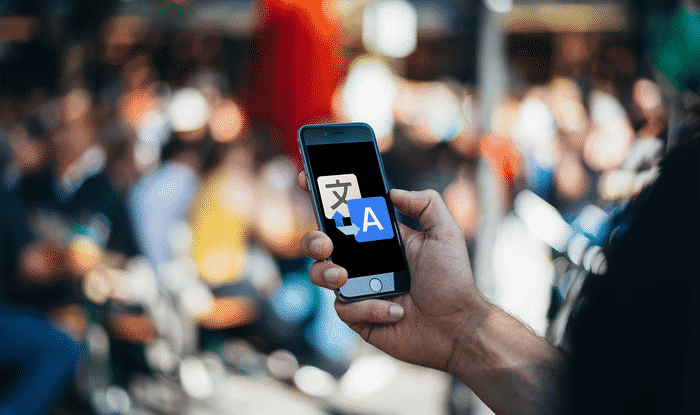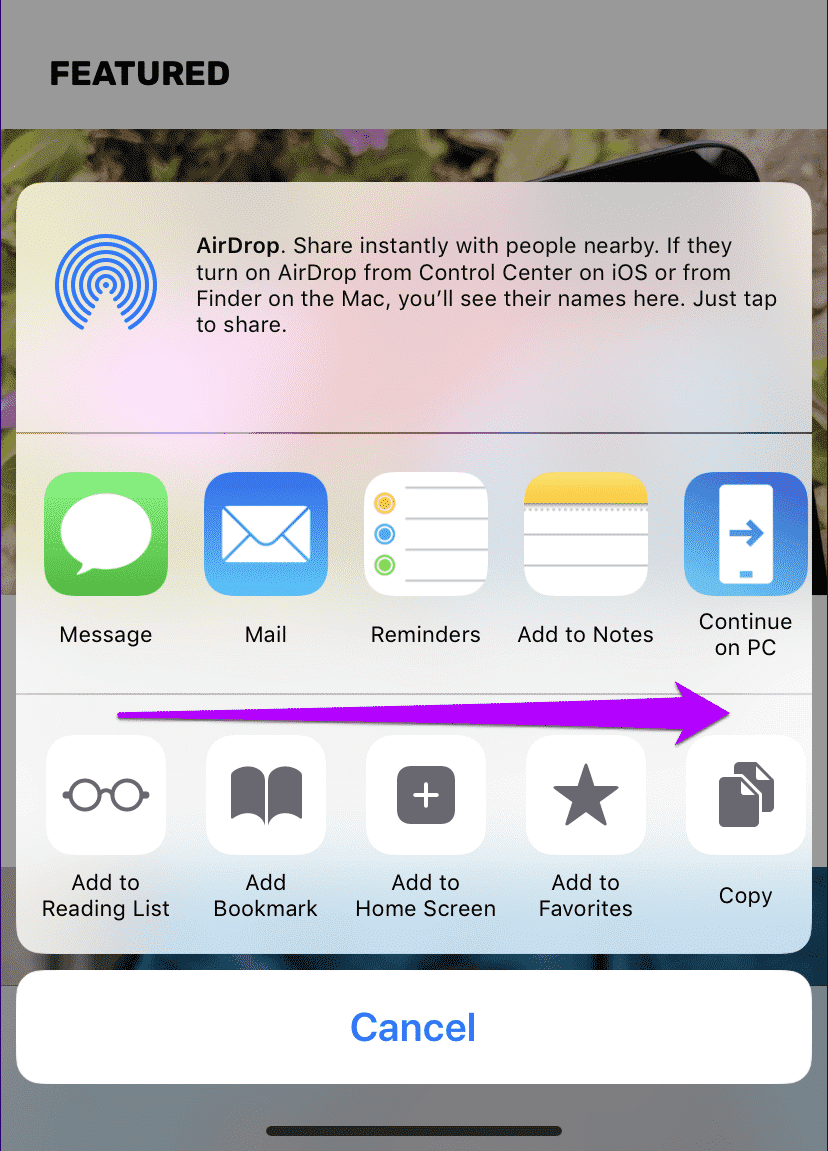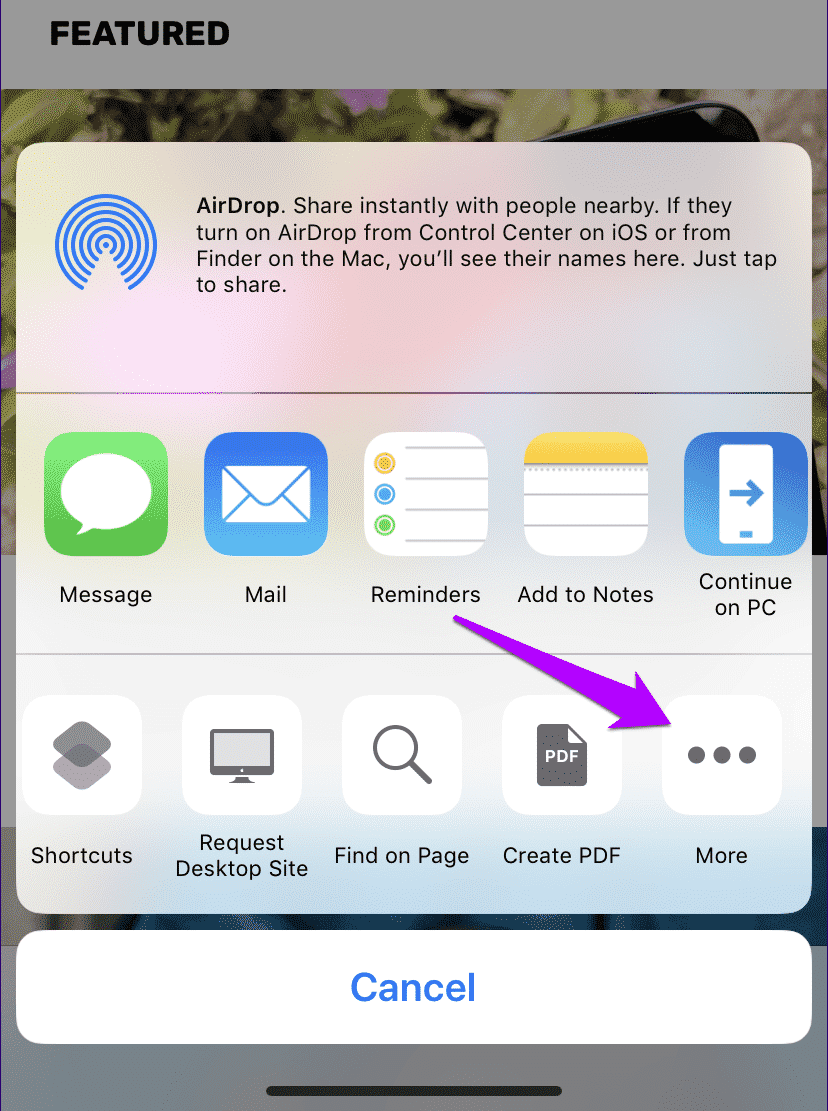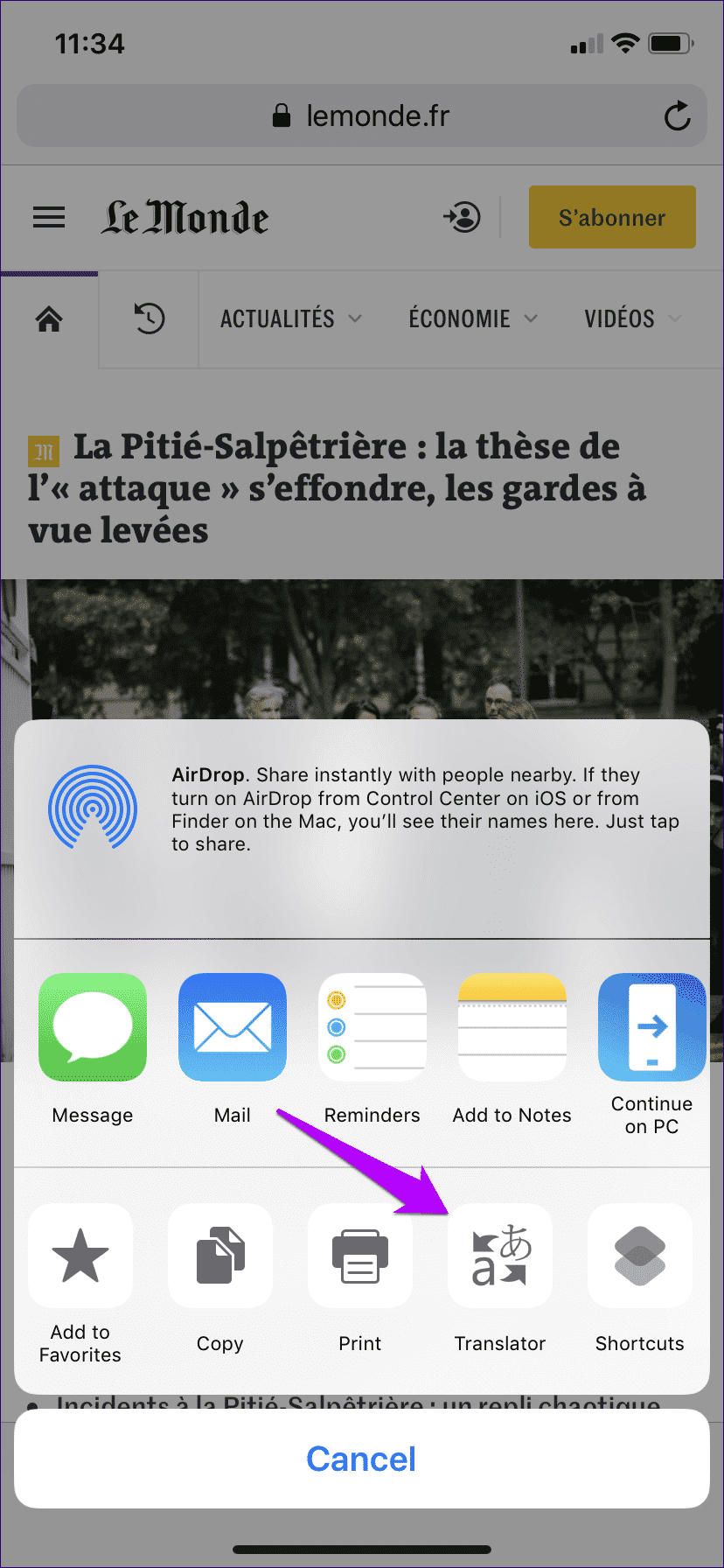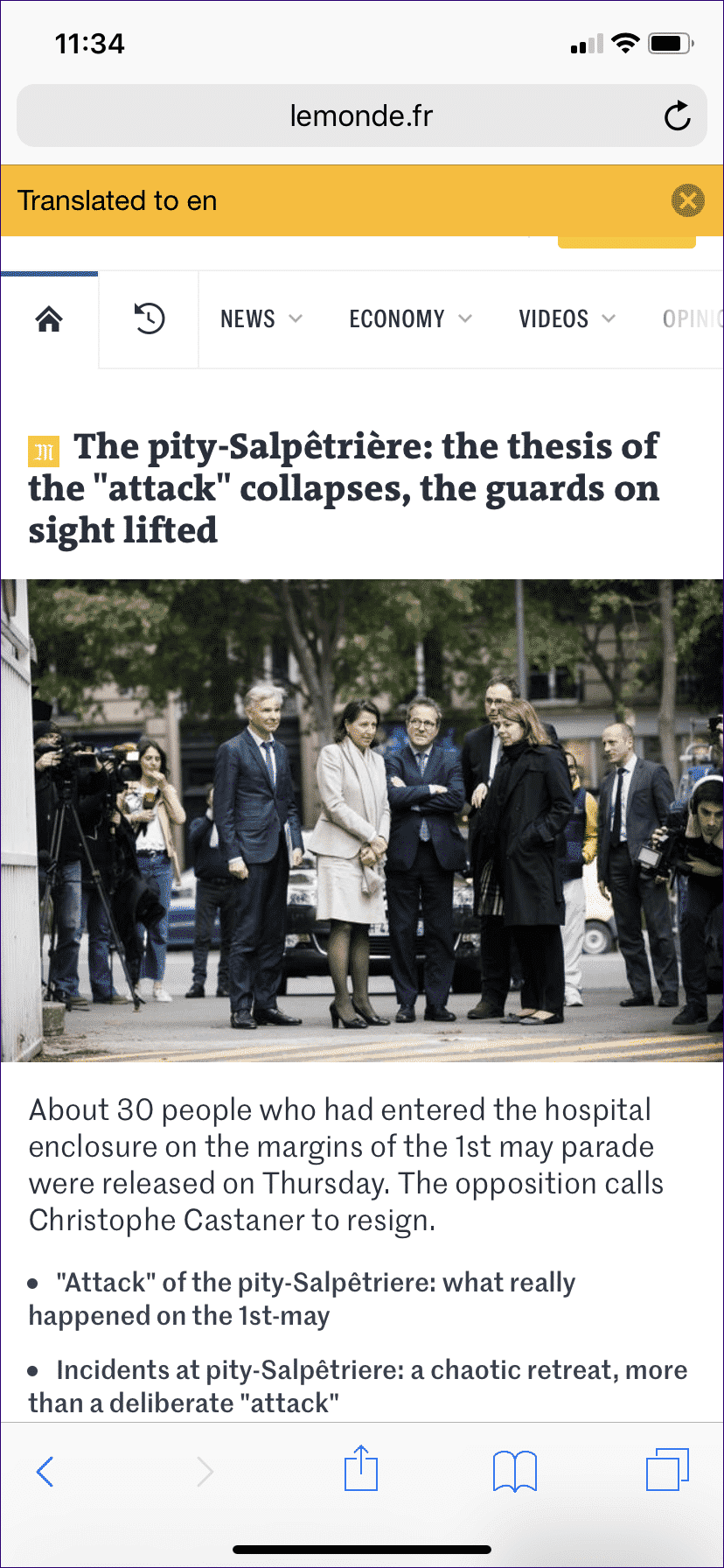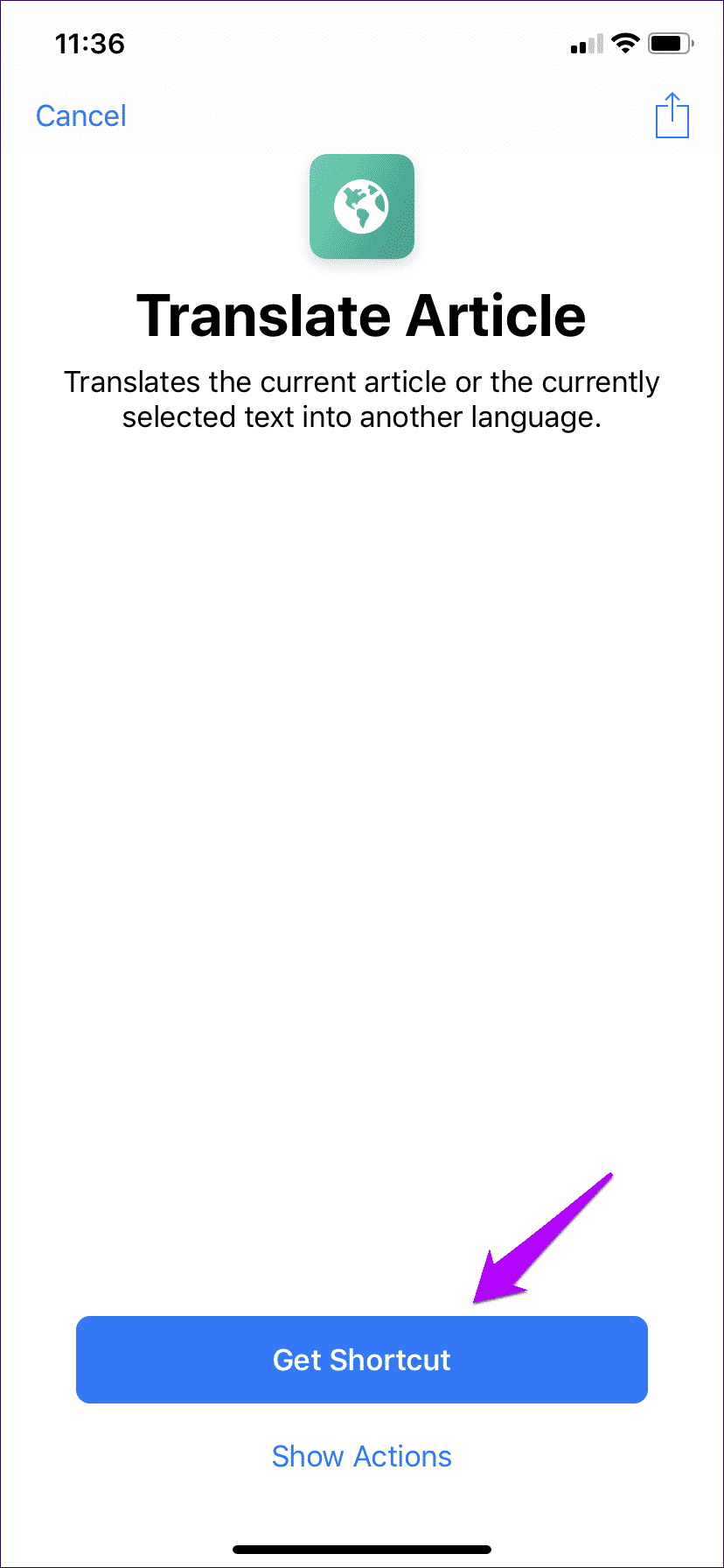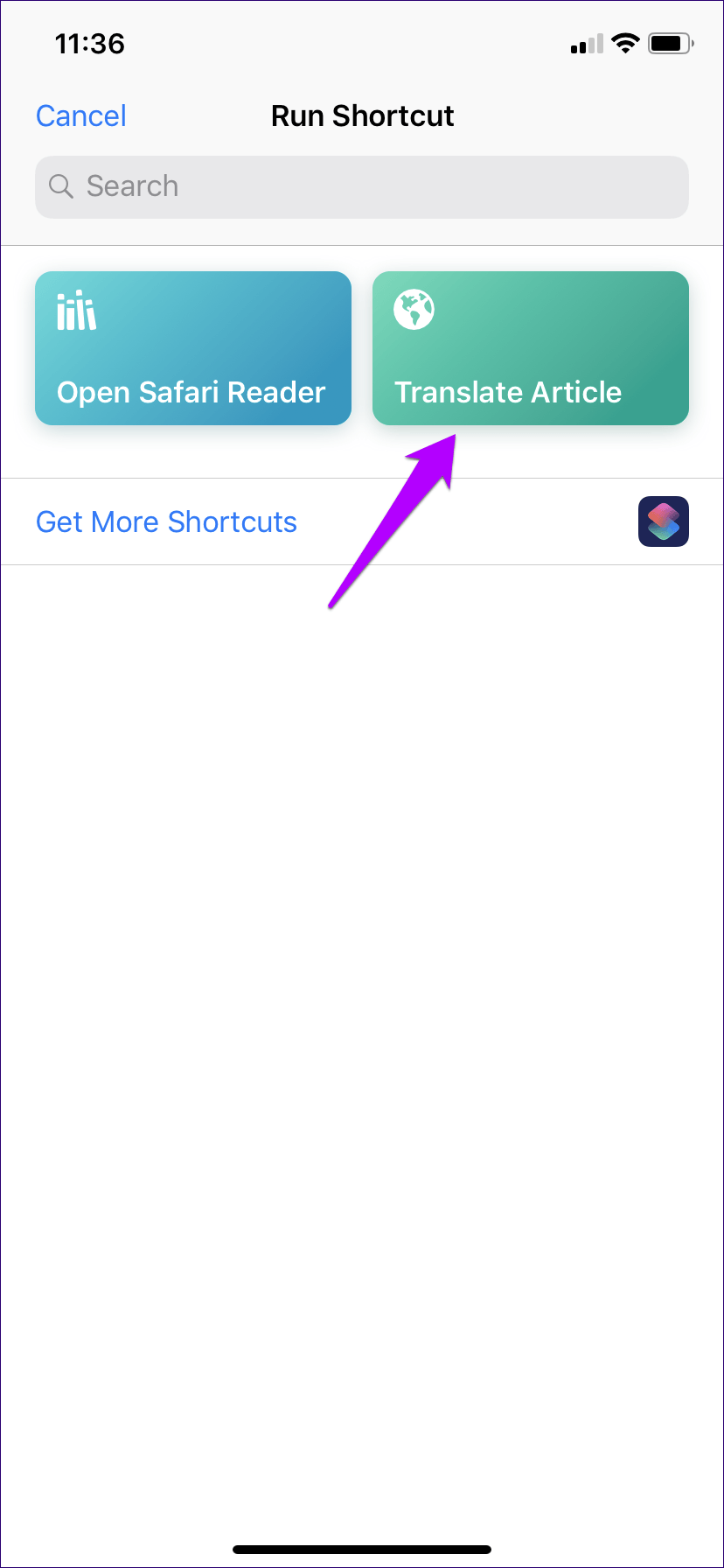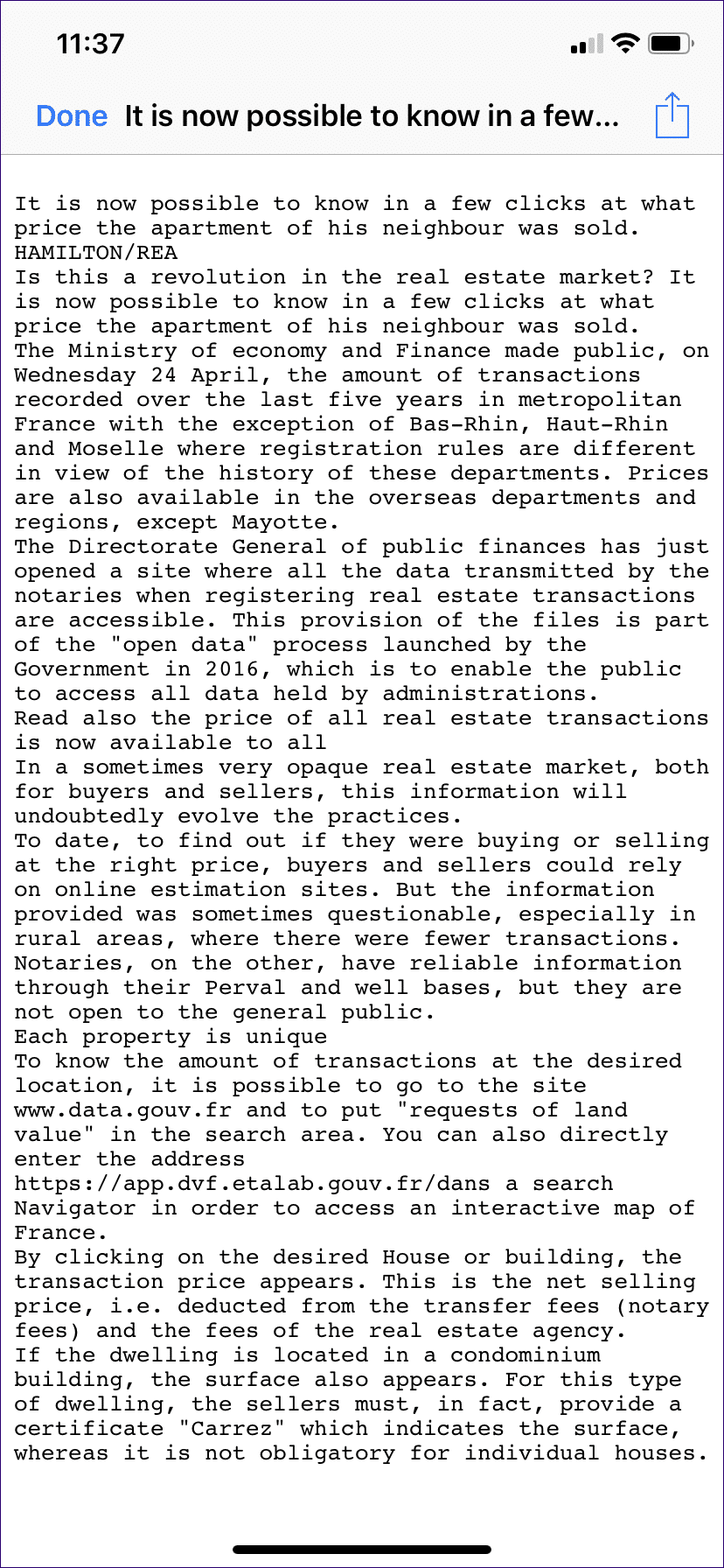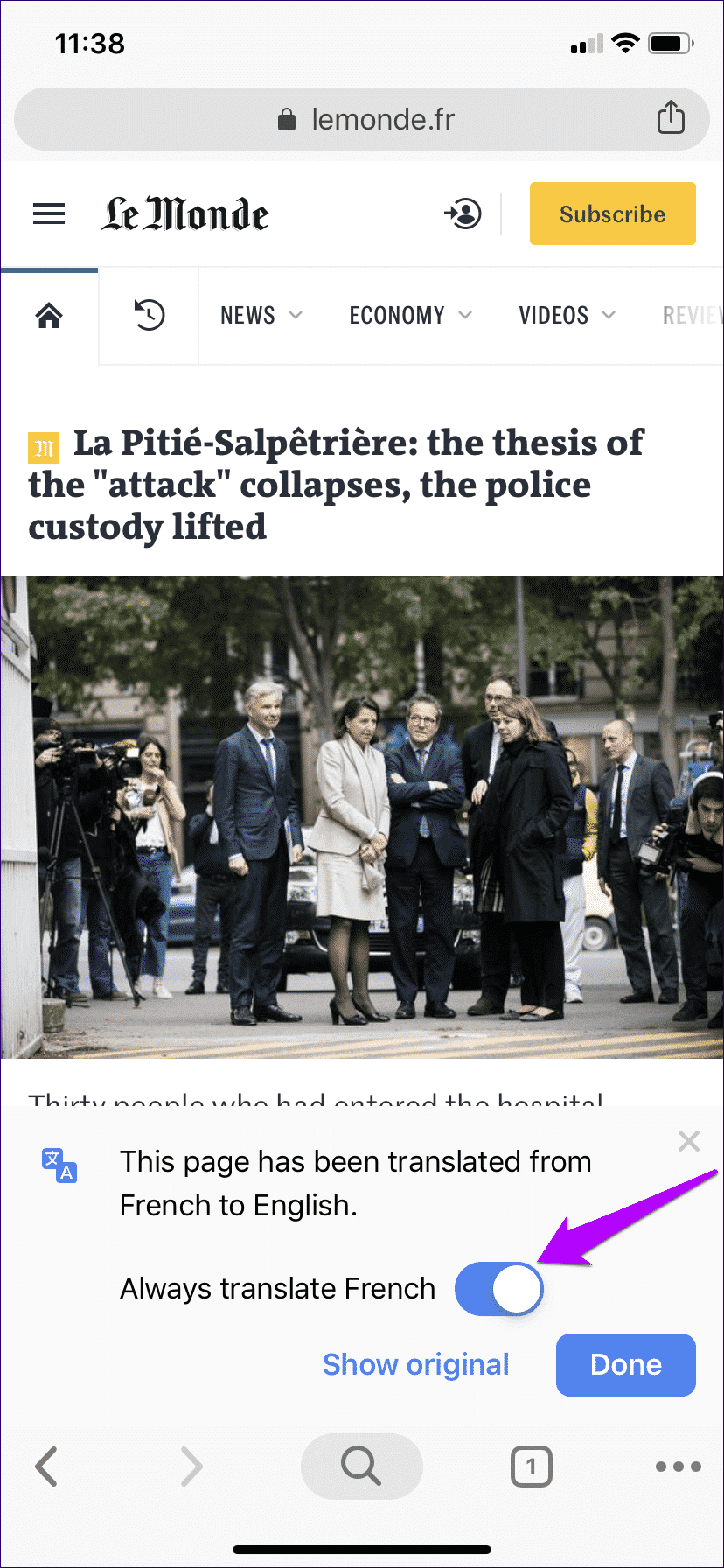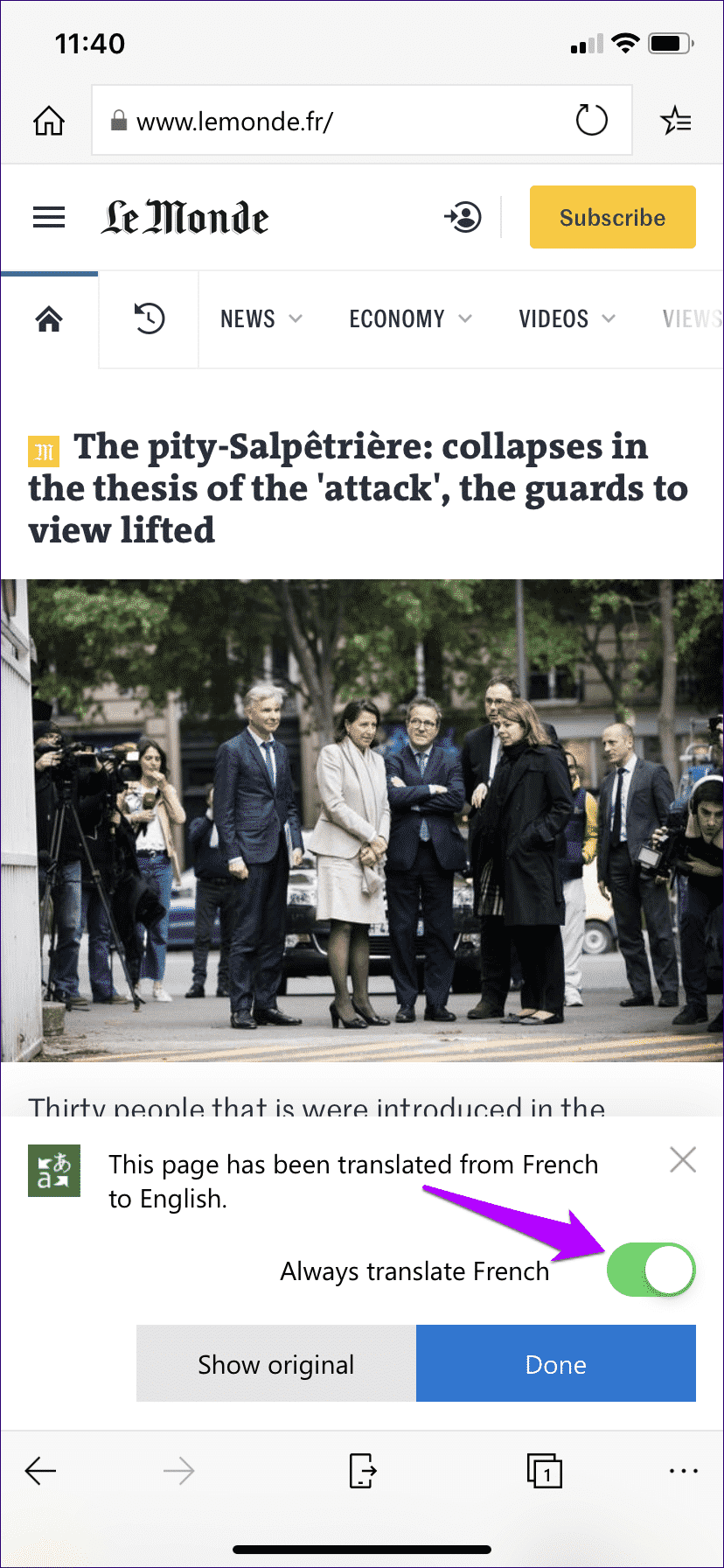İPhone ve iPad'de web sitelerini çevirmenin en önemli 3 yolu
Yabancı bir web sitesine erişmek, iPhone veya iPad'de Safari'yi kullanırken yapılacak en iyi şey değildir. Apple'ın mobil web tarayıcısında herhangi bir çeviri özelliği yoktur ve metin parçacıklarını Google Translate'e manuel olarak kopyalamak da keyifli bir deneyim değildir.
Neyse ki, işleri rahatlatmak için güvenebileceğiniz bazı çözümler var. Yabancı web sitelerinde düzenli olarak karşılaşırsanız, makaleleri sorunsuz bir şekilde İngilizceye (veya bu konuyla ilgili başka bir dile) çevirmek için aşağıdaki üç ipucunu kullanmayı düşünün. Yani daha fazla uzatmadan başlayalım.
1. Microsoft çevirmenini kullanın
Bunu okuduktan sonra paniğe kapılmayın! Herhangi bir kopya yapmanız veya Microsoft Translator'a yapıştırmanız gerekmez. Bunun yerine, web sayfalarını çevirmek için Microsoft Translator sayfa uzantısını kullanmak söz konusudur. Safari'yi destekler, kurulumu çok kolaydır ve sayfaları çevirmeyi çok kolaylaştırır.
- Not: Google Çeviri bu özelliği desteklemez.
Adım 1: Microsoft Translator'ı App Store'dan yükleyin.
Microsoft Translator'ı indirin
Adım 2: Safari'yi açın, ardından Paylaş simgesine dokunun. Yazı sayfasının alt satırında sağa kaydırın.
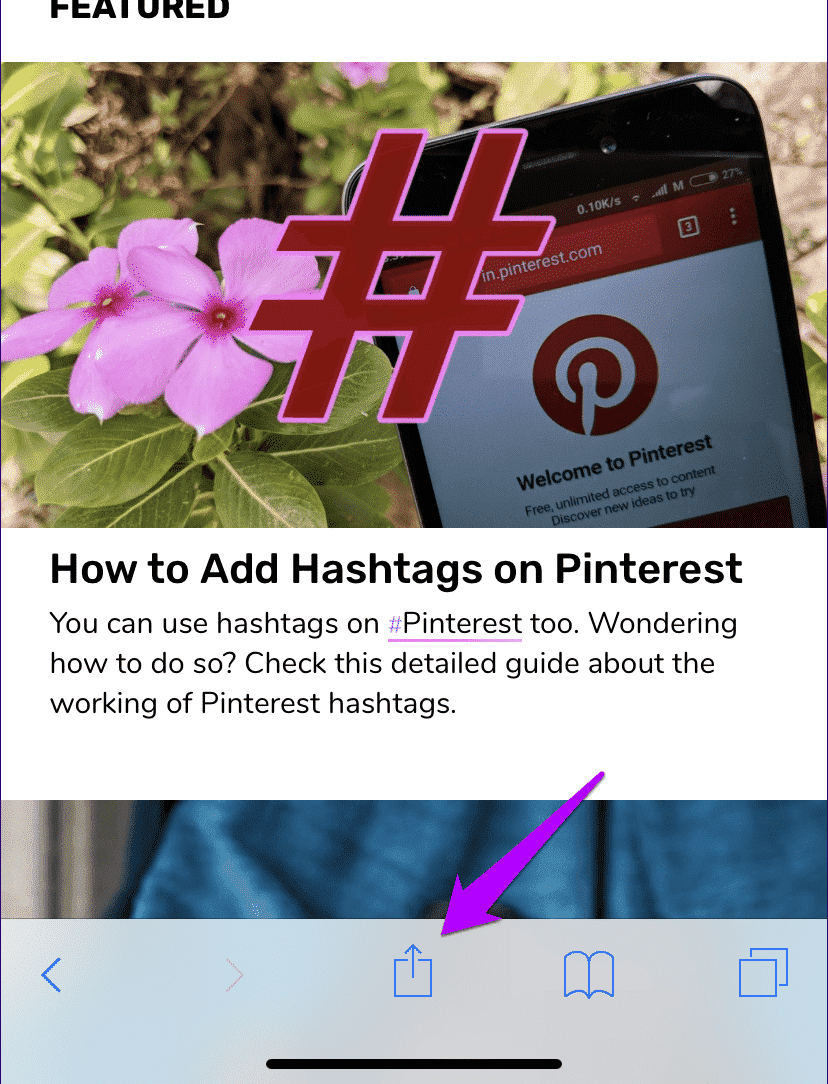
Adım 3: Daha'a tıklayın, Çevirmen'in yanındaki anahtarı açın ve ardından Bitti'ye tıklayın.
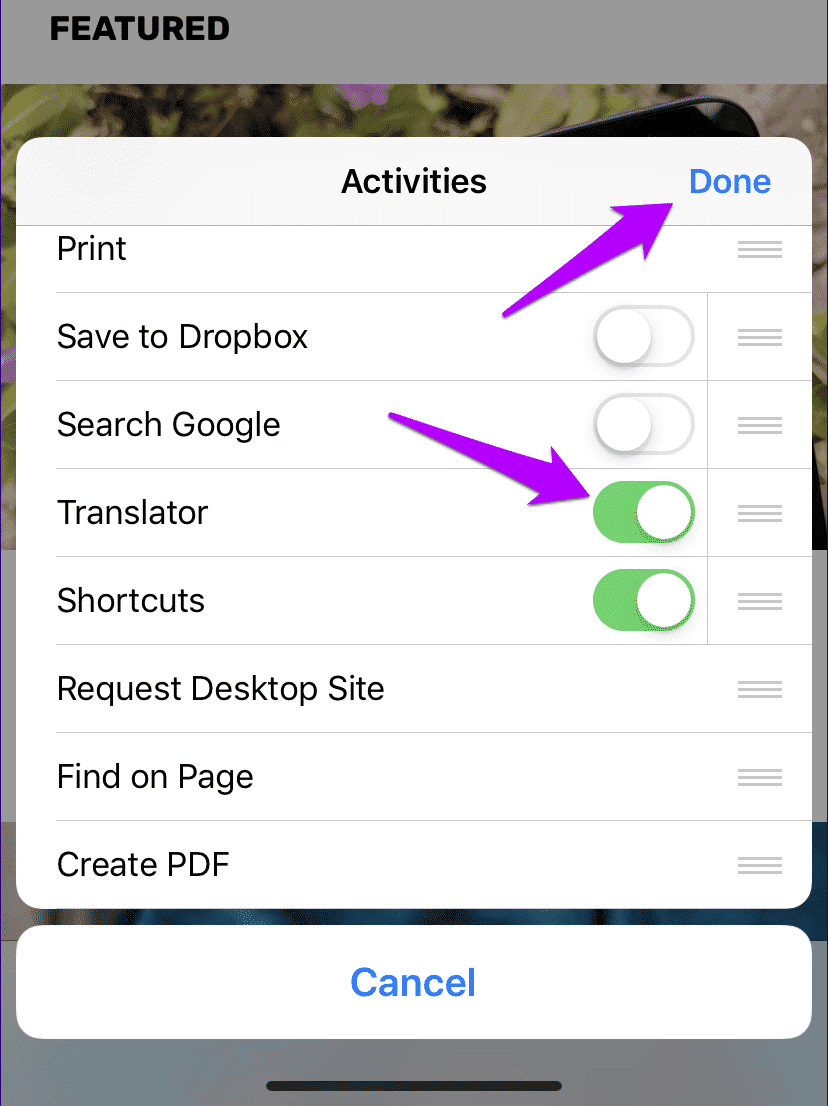
Adım 4: Yabancı bir siteyle karşılaştığınızda, bu sadece yazı kağıdını açmak ve çevirmene tıklamak meselesi haline gelir.

İlerleme çubuğu birkaç saniye boyunca ekranın üst kısmında görünür ve sayfanın yakında İngilizce olarak sunulması gerekir. Çok havalı ha?
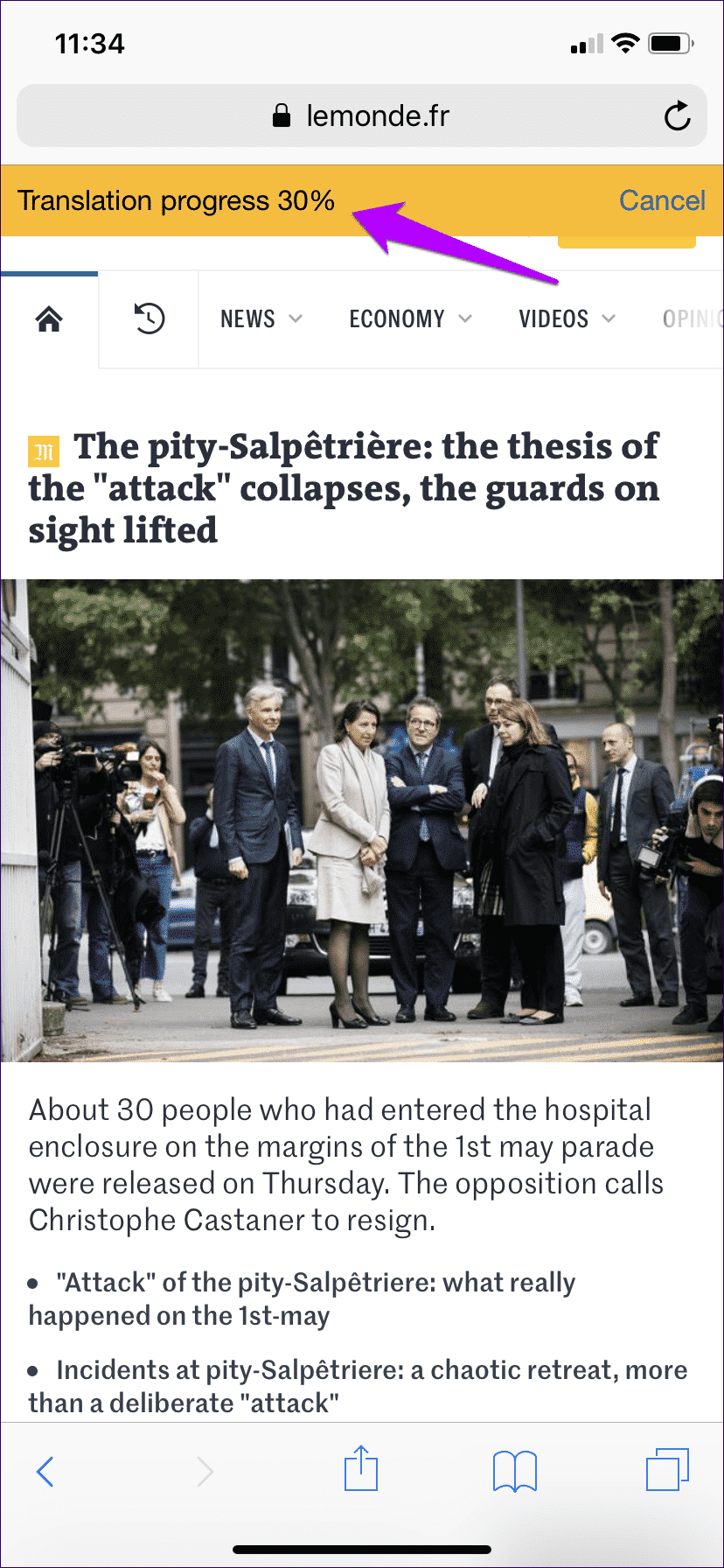
- İpucu: Varsayılan dili (İngilizce) diğer desteklenen dillerle de değiştirebilirsiniz. Bunu yapmak için, Microsoft Translator uygulamasını açın, Ayarlar paneline gidin, Safari Çeviri Dili'ne tıklayın ve ardından tercih ettiğiniz dili seçin.
2. Kısa bir makaleyi tercüme edin
Bazen bu an, çevrilmiş olan tüm metni daha sonra ezberlemeniz gerektiğinde gelir. Ama belli ki Resimler ve reklamlar takılıyor. Bu, başka bir uygulamadaki metni kopyalayıp yapıştırmayı göz korkutucu bir görev haline getirir. Öyleyse, herhangi bir web sayfasını çevirmek ve katı metne dönüştürmek için "makale çevirisi" adlı harika bir kısayol kullanabilirsiniz.
Bu kısayolu kullanmanın en iyi yanı, çeviri amacıyla Microsoft Translator kullanması ve gerçek uygulamayı yüklemenize gerek olmamasıdır. Bu nedenle, sahip olmak istemiyorsanız bunu şık bir alternatif olarak düşünün İPhone'unuzda yer kaplayan ek bir uygulama Veya iPad.
Adım 1: Kısayollar uygulamasını açın, ardından Makaleyi Çevir'i aramak için galeride arama yapın. Benzer iki sonuç görebilirsiniz - bu sonuçlardan birini kısayol kitaplığınıza ekleyin.
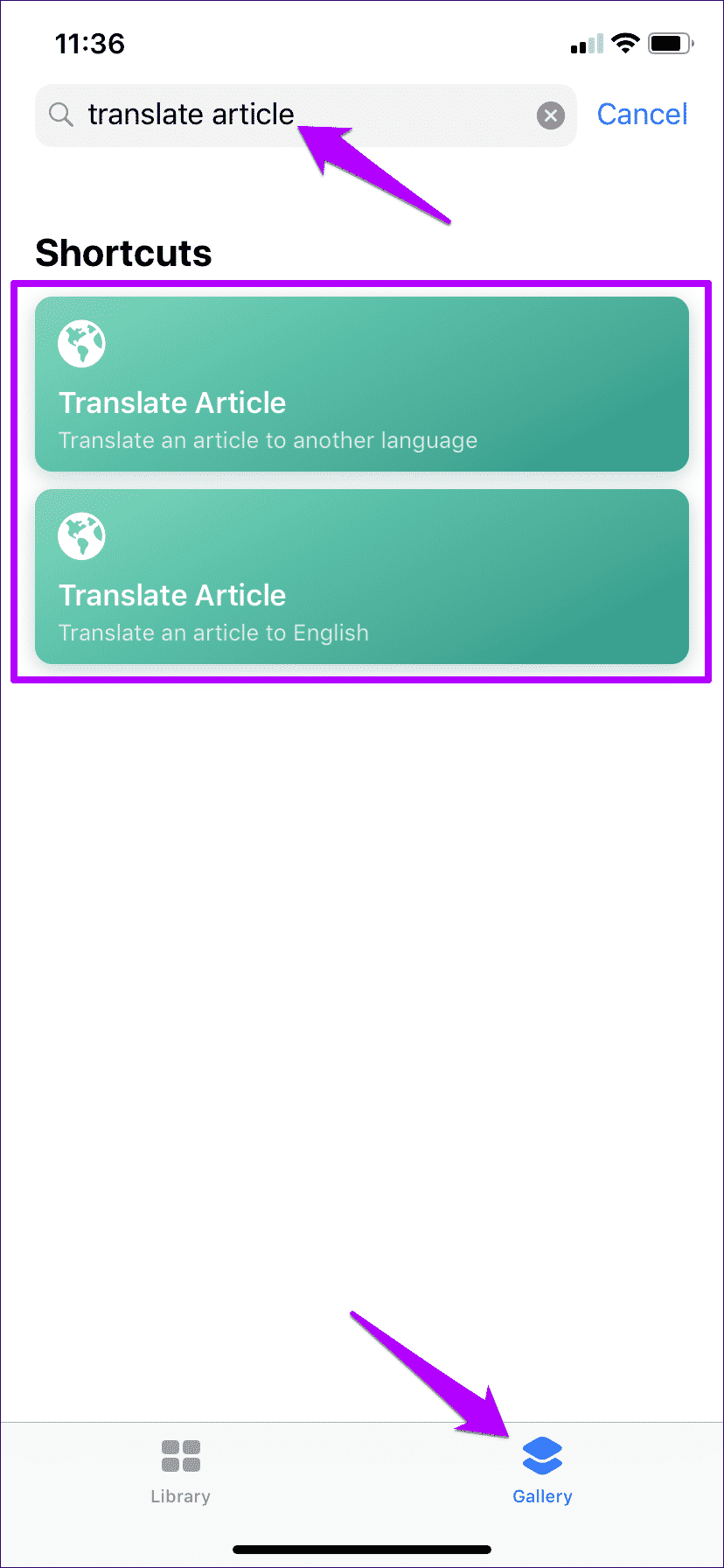
Adım 2: Safari'ye göz atarken, herhangi bir yabancı web sayfasındaki kısayolu açın.
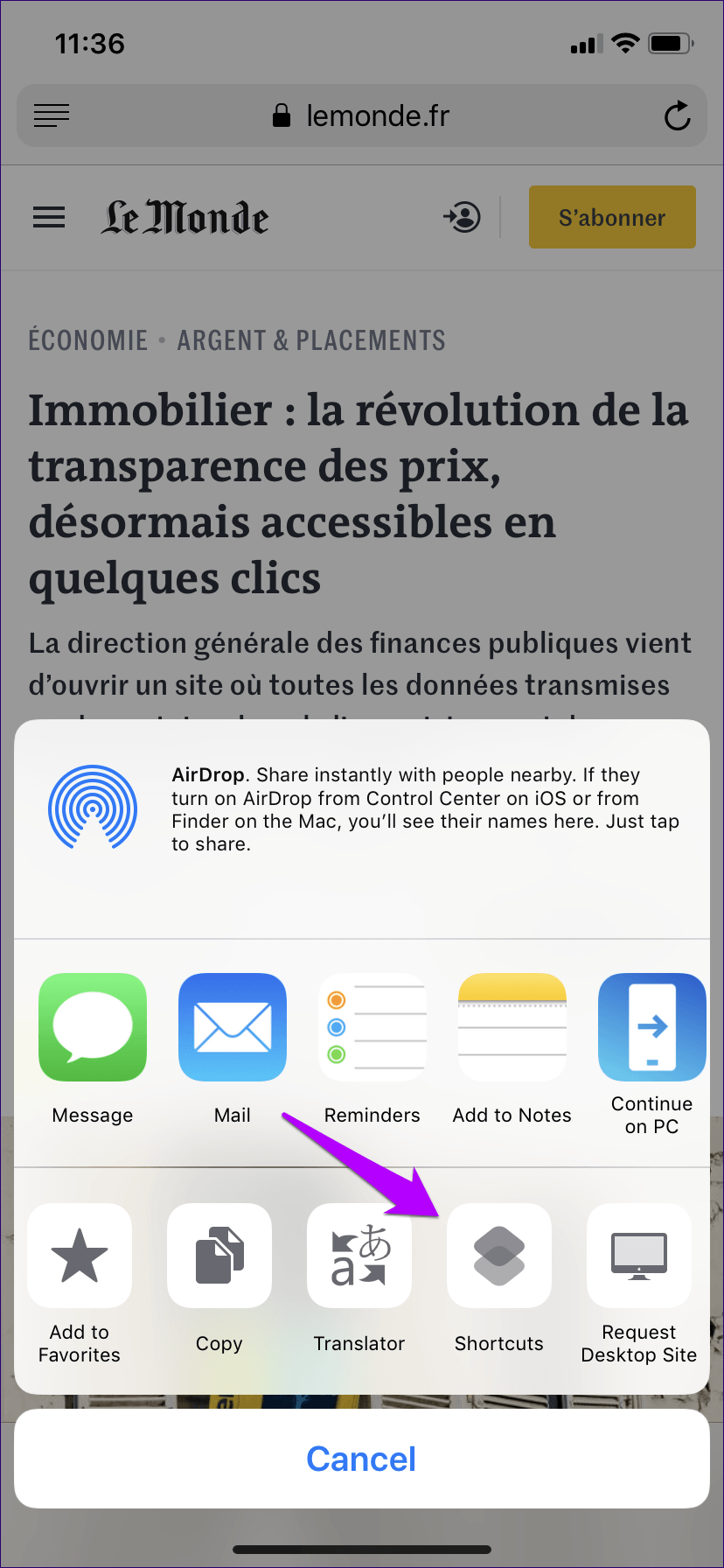
Adım 3: Sayfayı açmak için kısayola birkaç saniye verin ve kısa süre içinde metni çevirmiş olmanız gerekir. Harika şeyler.
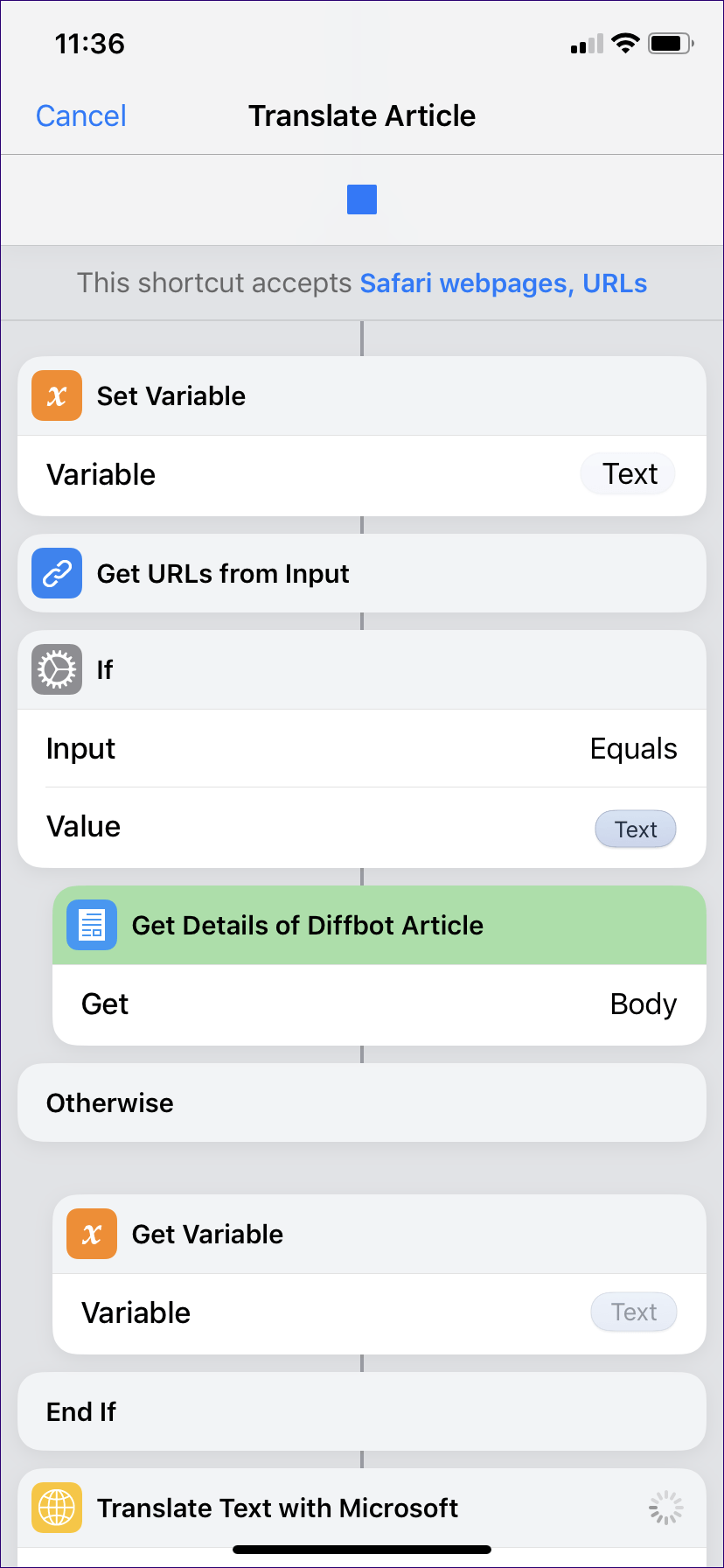
Estetik olarak, Microsoft Translator Share Sheet uzantısından memnun değilsiniz, ancak saf metnin başka bir uygulamaya kopyalanması kolaydır.
- İpucu: Çıktı dilini değiştirmek için “Kısayollar” uygulaması aracılığıyla “Makaleyi çevir” kısayolunu düzenlemeye başlayın, ardından “Metni Microsoft ile çevir” bölümünün altından tercih ettiğiniz dili seçin.
Bir kısayol uygulaması bulma veya başlatma konusunda sorun yaşıyorsanız bkz. Çözmek için sorun giderme kılavuzumuz.
3. Chrome veya Edge'e geçin
Tarayıcıları değiştirmek eğlenceli değil. Ancak, paylaşım sayfasını her zaman çekmek zorunda kalmadan web sitelerini çevirmeyi tercih ediyorsanız Google Chrome veya Microsoft Edge kullanmayı düşünün. Her iki tarayıcı da yabancı dilleri keşfetmekte ve sizleri otomatik olarak çevirmenizi ister.
Google Chrome, çeviri oluşturmak için Google Çeviri'yi kullanır, son çeviriyi yüklemenizi bile gerektirmez ve yüzün üzerinde dili destekler. Chrome'u, izin gerektirmeden her zaman bir dili otomatik olarak başka bir dile geçirecek şekilde yapılandırabilirsiniz.

Microsoft Edge ayrıca Microsoft Translator ile benzer işlevler sağlar ve yüklemenize gerek yoktur. Tıpkı Chrome ve Google Çeviri ile yapılan anlaşma gibi. Ancak, Microsoft Translator'ın yalnızca Google Çeviri'ye kıyasla çok düşük bir dil olan yaklaşık 60 dili desteklediğinin farkında olmalısınız.

Çok sayıda yabancı dil sitesiyle uğraşıyorsanız, geri dönüp Google Chrome veya Microsoft Edge'i kullanmak daha iyidir. Her iki tarayıcı arasındaki ayrıntılı karşılaştırmamızı okuyun Hangi tarayıcıyı kullanacağınızı seçmeden önce.
İkinci bir dil öğrendim
Yukarıdaki üç ipucu sayesinde, herhangi bir web sitesini anladığınız bir dile çevirebilmeniz gerekir. Peki, bu üçünü en sevdiğiniz seçim hangisi? Yorumlarda biliyor muydunuz?